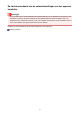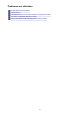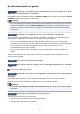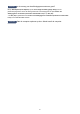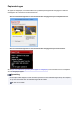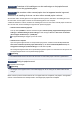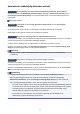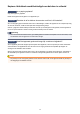Extra Information
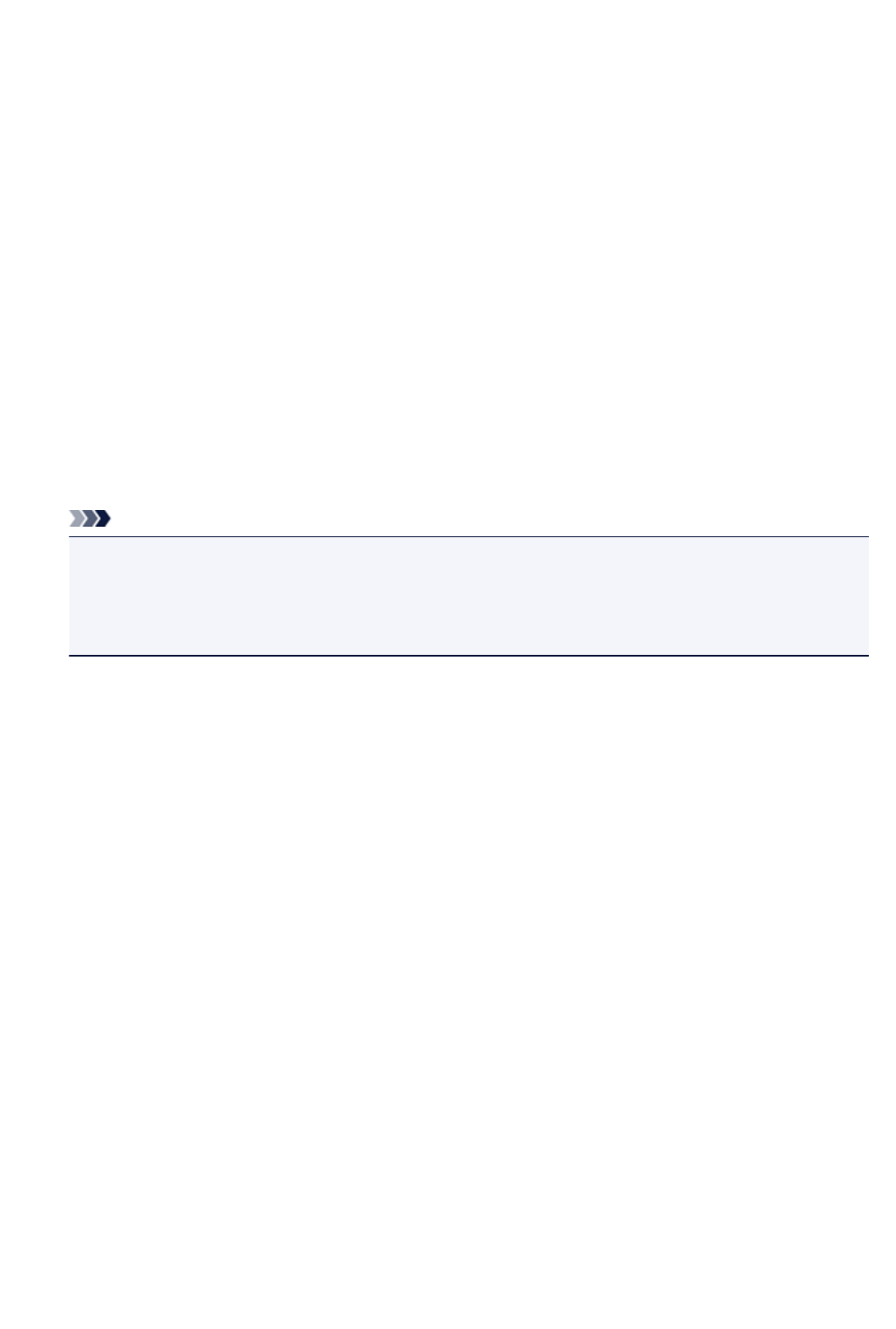
• In Windows 8 selecteert u Configuratiescherm (Control Panel) via de charm Instellingen (Settings)
op het Bureaublad (Desktop) > Hardware en geluiden (Hardware and Sound) > Apparaten en
printers (Devices and Printers).
• Selecteer in Windows 7 Apparaten en printers (Devices and Printers) in het menu Start.
• Selecteer in Windows Vista het menu Start > Configuratiescherm (Control Panel) > Hardware en
geluiden (Hardware and Sound) > Printers.
•
Selecteer in Windows XP het menu Start > Configuratiescherm (Control Panel) > Printers en
andere hardware (Printers and Other Hardware) > Printers en faxapparaten (Printers and Faxes).
3.
De eigenschappen van het printerstuurprogramma voor het apparaat openen.
•
Klik in Windows 8 of Windows 7 met de rechtermuisknop op het pictogram 'Canon XXX Printer'
(waarbij 'XXX' de naam van uw apparaat is) en selecteer Printereigenschappen (Printer properties).
•
Klik in Windows Vista of Windows XP met de rechtermuisknop op het pictogram "Canon XXX Printer"
(waarbij "XXX" de naam van uw apparaat is) en selecteer Eigenschappen (Properties).
4.
Klik op het tabblad Poorten (Ports) om de poortinstellingen te bevestigen.
Zorg dat voor Afdrukken naar de volgende poort(en) (Print to the following port(s)) een poort met de
naam 'USBnnn' (waarbij 'n' een getal is) is geselecteerd, waarbij 'Canon XXX Printer' wordt weergegeven
in de kolom Printer.
Opmerking
•
Wanneer het apparaat via een LAN wordt gebruikt, wordt de poortnaam van het apparaat
weergegeven als CNBJNP_xxxxxxxxxx. xxxxxxxxxx is de tekenreeks die wordt gegenereerd op basis
van het MAC-adres of een tekenreeks die door de gebruiker wordt opgegeven wanneer deze het
apparaat instelt bij de ingebruikneming.
•
Als de instelling juist is:
Installeer de MP Drivers opnieuw met de Installatie-cd-rom of vanaf onze website.
•
Het afdrukken wordt niet gestart, ook al is het apparaat aangesloten op de computer via een USB-
kabel en is de poort 'USBnnn' geselecteerd:
Selecteer in Windows 8 My Printer op het Start-scherm om My Printer te starten. Als My Printer niet
op het Start-scherm wordt weergegeven, selecteert u de charm Zoeken (Search) en zoekt u
vervolgens naar 'My Printer'.
Stel de juiste printerpoort in bij Printerdiagnose en -herstel (Diagnose and Repair Printer). Volg de
instructies op het scherm om de juiste printerpoort in te stellen en selecteer daarna de naam van uw
apparaat.
Klik in Windows 7, Windows Vista of Windows XP op Start en selecteer Alle programma's (All
programs), Canon Utilities, Canon My Printer, Canon My Printer en Printerdiagnose en -herstel
(Diagnose and Repair Printer). Volg de instructies op het scherm om de juiste printerpoort in te
stellen en selecteer daarna de naam van uw apparaat.
Als het probleem niet is opgelost, installeert u de MP Drivers opnieuw met de Installatie-cd-rom of
vanaf onze website.
• Het afdrukken wordt niet gestart, ook al is de poort 'CNBJNP_xxxxxxxxxx' geselecteerd wanneer het
apparaat via het LAN wordt gebruikt:
Start IJ Network Tool en selecteer 'CNBJNPxxxxxxxxxx' zoals u in stap 4 hebt gecontroleerd. Koppel
vervolgens de poort aan de printer via Poort associëren (Associate Port) in het menu Instellingen
(Settings).
Als het probleem niet is opgelost, installeert u de MP Drivers opnieuw met de Installatie-cd-rom of
vanaf onze website.
44